电脑自清理程序怎么打开_电脑系统自动清理在哪找
1.电脑如何设置系统自动清理垃圾?
2.一招解决电脑卡顿的问题——系统自动清理缓存垃圾
3.Windows10系统自带清理垃圾功能吗?在哪?
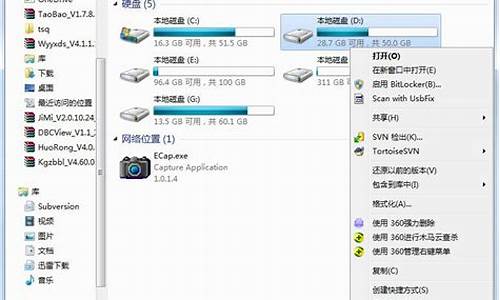
1,打开此电脑,在系统盘盘符上单击右键,选择“属性”。
2,在属性界面“常规”选卡中,单击“磁盘清理”。
3,等待磁盘清理工具搜索磁盘中可以清理的文件。
4,在磁盘清理界面,勾选需要清理的项目,点击“清理系统文件”。
5,然后点击确定,在弹出的“磁盘清理”点击“删除文件”即可。
电脑如何设置系统自动清理垃圾?
现在C盘里的:Program Files 文件夹里新建一个笔记本里面写入(注意这个与你们以前看过的bat清理系统LJ的文件不同):
@echo off
echo 正在清理系统垃圾文件,请稍等......
del /f /s /q %systemdrive%\\*.tmp
del /f /s /q %systemdrive%\\*._mp
del /f /s /q %systemdrive%\\*.log
del /f /s /q %systemdrive%\\*.gid
del /f /s /q %systemdrive%\\*.chk
del /f /s /q %systemdrive%\\*.old
del /f /s /q %systemdrive%\\recycled\\*.*
del /f /s /q %windir%\\*.bak
del /f /s /q %windir%\\prefetch\\*.*
rd /s /q %windir%\\temp & md %windir%\\temp
del /f /q %userprofile%\\cookies\\*.*
del /f /q %userprofile%\\recent\\*.*
del /f /s /q \\\"%userprofile%\\Local Settings\\Temporary Internet Files\\*.*\"
del /f /s /q \\\"%userprofile%\\Local Settings\\Temp\\*.*\"
del /f /s /q \\\"%userprofile%\\recent\\*.*\"
del /f /s /q %systemdrive%\\recycled\\*.*
echo 清理系统垃圾完成!
echo. &
然后保存为 *.bat 记住后缀为bat
在 开始-运行 里输入gpedit.msc 按回车键,出现一个框,双击 计算机配置
在双击 Windows设置 再双击 脚本(启动/关机) 然后点 关机 ,出现一个框点击 添加 在出现的框里点 浏览 找到刚才制作的文件添加进去.参数不要填! (接后要记得点击 应用)
做完以上后..以后关机..系统都会自动运行刚才的文件.清理系统LJ.虽然关机速度会为此下降一点
一招解决电脑卡顿的问题——系统自动清理缓存垃圾
其实这些电脑垃圾可以用定时处理功能去解决,比如说设置每天一个时间专门来清理垃圾,特别适合不想每次都自己手动清理的宝宝们,那么该如何设置呢?这里有一个简单的方法适合大家,操作很简单而且效果真的是好得不得了,除了能定时清理电脑垃圾外,还能定时做其他操作,爱了爱了。赶紧来看看吧!
需要用到的工具:金舟电脑定时关机软件
操作方法:
第一步、首先,双击打开软件,在左侧选择模式为:每天,然后再设置个电脑休息的时间;
第二步、接着,在动作中选择以下几种选项,根据自己的需要选择,有清空回收站的,有清空浏览器缓存文件的...
第三步、然后,点击下方的“添加并启动”,此命令就设置完成了;
第四步、在“操作”中可随时修改命令条件哦,同样的操作可以修改时间、模式等,软件可以添加多条命令,只要不冲突都是可以设置的;
注意:软件在这过程中是不可以关闭的,否则会影响软件执行命令,在执行任务前的五分钟可以选择延迟或者取消执行,也可以直接忽略这个弹窗哦。
最后的最后,就是坐等软件执行任务啦,这可解决了好大的问题呢!
Windows10系统自带清理垃圾功能吗?在哪?
为什么网吧里面的电脑配置不高却不会卡顿?是因为网吧的电脑在关机后会自动清理系统缓存数据,而不会保存,所以下面就教你怎么设置自己的电脑,让自己的电脑运行流畅。
1、首先我们打开电脑设置界面,点击进入。
2、然后点击系统选项,找到存储选项,点击进入
3、然后找到 更改新内容的存储位置,点击进入,将里面的存储路径全部改为非C盘的其他盘。
4、然后windows+R键调出运行对话框,输入%temp%指令,弹出系统缓存文件的文件夹,删除里面的所有文件即可(系统缓存垃圾)。
通过以上步骤,你的电脑今后就不会卡顿了,也不用担心不小心删除系统的文件了。
Windows10系统自带清理垃圾功能吗,解答如下
系统自带清理
其实有些人不知道在不用借助任何第三方软件的情况下电脑也能清理系统内的垃圾,方法步骤也很简单,几步就搞定。
在电脑桌面打开「我的电脑」或在任意位置按快捷键「windows+e」打开「我的电脑」,右键系统盘>「属性」。
然后进入到本地磁盘对话框,点击对话框下方的「磁盘清理」,自动搜索系统中的垃圾。
稍微等待一段时间后就可以看到搜索到的系统垃圾对话框,其中搜索出来的垃圾包括系统更新所下载的补丁、系统错误日志文件、回收站、临时文件、还有通过IE浏览器上网所产生的垃圾文件。其中系统垃圾名称打钩是代表将要清理的,不打钩是不能被清理的。
为了清理的更彻底,再点击对话框下方的「清理系统文件」。
等待一段时间后,系统垃圾被彻底搜索出来了,可以看到这次搜索到的系统垃圾又比上次搜索出来的垃圾多了不少,打钩选择要清理的系统垃圾,然后点击下方的「确定」,会弹出一个对话框,单击删除文件啦。
等待一段时间后自动清理完成自动关闭该对话框,清理完垃圾感觉爽多了,你可以重启试试有没有更快,哈哈。建议定期清理一次系统垃圾,这样能保证电脑的流畅哟。
声明:本站所有文章资源内容,如无特殊说明或标注,均为采集网络资源。如若本站内容侵犯了原著者的合法权益,可联系本站删除。












